手机QQ打印机怎么用?如何直接打印手机上的文件?
1、手机QQ打印机实际上也是在电脑上执行,因此需要在电脑登录QQ
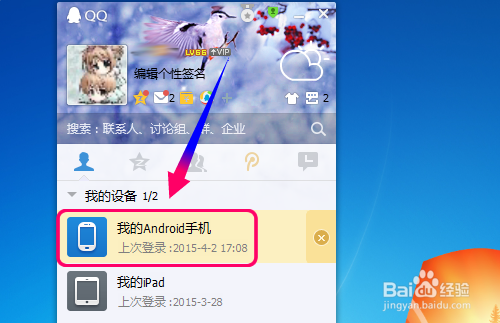
2、然后确定登录QQ的电脑可以使用打印机,网络共享打印机也可以
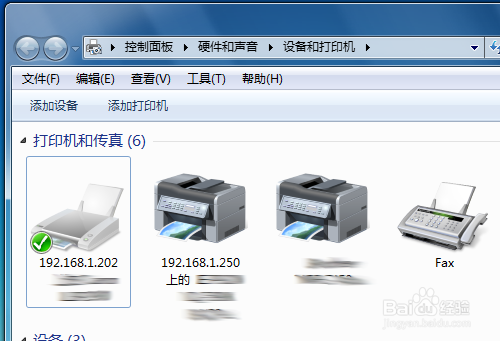
1、然后打开登录手机版QQ,点击下面选择[联系人]
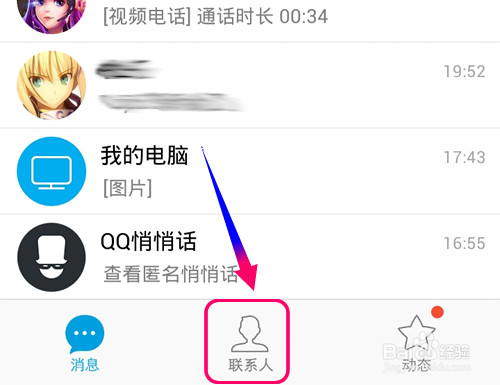
2、打开联系人,再点击展开我的设置,选择[我的打印机]
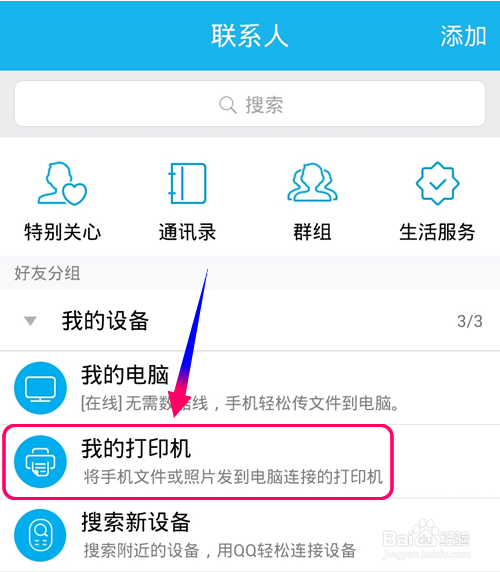
3、进入我的打印机,根据实际情况选择打印文件的方式,如打印图片

4、然后在手机目录选择你需要打印的图片,最好是经过修改编辑的最好啦
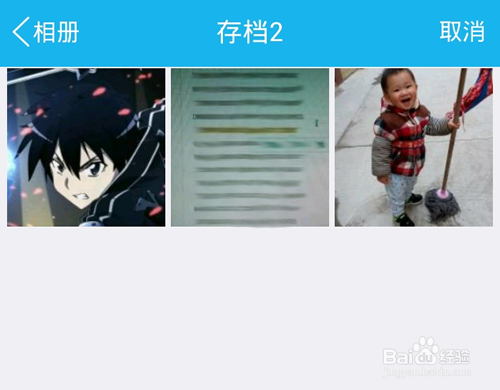
5、选择打印文件就可以执行打印操作了,点击[打印]
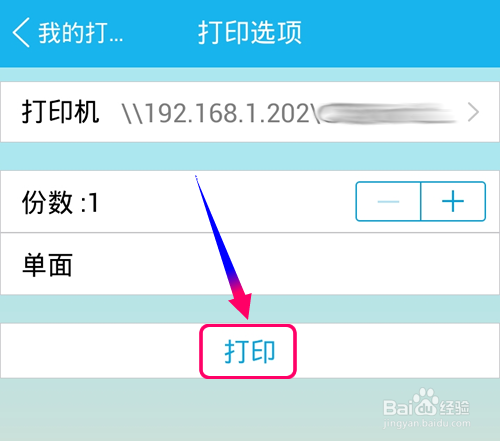
6、如果打印机不能够打印该图片的,可以点击打印机,选择其他打印机来打印

7、确定打印机和打印内容,手机便把打印文件或者图片发送到电脑上
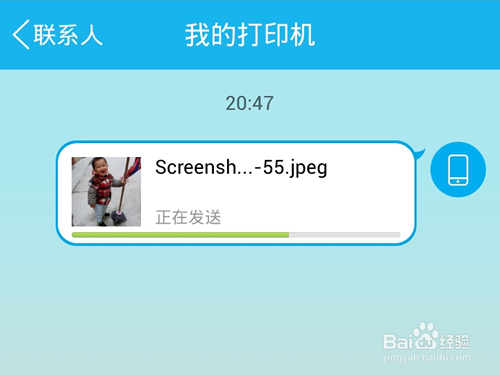
8、然后电脑根据你刚才选择的打印机,在接收完发送文件后开始打印操作
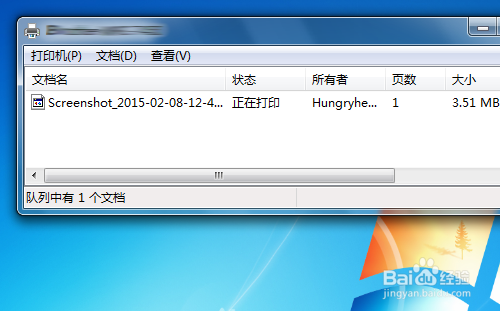
声明:本网站引用、摘录或转载内容仅供网站访问者交流或参考,不代表本站立场,如存在版权或非法内容,请联系站长删除,联系邮箱:site.kefu@qq.com。
阅读量:117
阅读量:24
阅读量:124
阅读量:57
阅读量:68